Seo Panel ist eine kostenlose und quelloffene SEO-Control-Panel-Anwendung, die zur Verwaltung der Suchmaschinenoptimierung Ihrer Websites verwendet werden kann. Seo Panel enthält die neuesten SEO-Tools, mit denen Sie die Leistung Ihrer Websites steigern und nachverfolgen können. Seo Panel bietet ein Tool zur automatischen Verzeichnisanmeldung, mit dem Sie Ihre Websites bei den wichtigsten kostenlosen und kostenpflichtigen Internetverzeichnissen anmelden können.
Funktionen
- Stellt Website-Auditor- und Webmaster-Tool bereit.
- Meta-Tag-Generator und Backlink-Prüfer.
- Unterstützt 30 Sprachen.
- Keyword Position Checker, Backlink Checker, MOZ Rank Checker und Search Engine Saturation Checker.
In diesem Tutorial werden wir Seo Panel auf Ubuntu 18.04 LTS installieren.
Anforderungen
- Ein Server mit Ubuntu 18.04.
- Ein Nicht-Root-Benutzer mit sudo-Berechtigungen.
Erste Schritte
Bevor Sie beginnen, müssen Sie Ihr System mit der neuesten Version aktualisieren. Sie können dies tun, indem Sie den folgenden Befehl ausführen:
sudo apt-get update -y
sudo apt-get upgrade -y
Sobald Ihr System aktualisiert ist, starten Sie das System neu, um die Änderungen zu übernehmen.
Installieren Sie Apache, MariaDB und PHP
Zuerst müssen Sie den Apache-Webserver, MariaDB, PHP und andere PHP-Module auf Ihrem System installieren. Sie können alle installieren, indem Sie den folgenden Befehl ausführen:
sudo apt-get install apache2 mariadb-server php7.2 php7.2-mysql php7.2-curl php7.2-json php7.2-cgi libapache2-mod-php7.2 php7.2-xmlrpc php7.2-gd php7.2-mbstring php7.2 php7.2-common php7.2-xmlrpc php7.2-soap php7.2-xml php7.2-intl php7.2-cli php7.2-ldap php7.2-zip php7.2-readline php7.2-imap php7.2-tidy php7.2-recode php7.2-sq php7.2-intl unzip wget -y
Sobald alle Pakete installiert sind, öffnen Sie die Datei php.ini:
sudo nano /etc/php/7.2/apache2/php.ini
Nehmen Sie die folgenden Änderungen vor:
memory_limit = 300M upload_max_filesize = 200M max_execution_time = 400 date.timezone = Asia/Kolkata
Speichern und schließen Sie die Datei. Starten Sie dann den Apache- und MariaDB-Dienst neu und ermöglichen Sie ihnen, beim Booten zu starten, indem Sie den folgenden Befehl ausführen:
sudo systemctl restart apache2
sudo systemctl restart mariadb
sudo systemctl enable apache2
sudo systemctl enable mariadb
MariaDB konfigurieren
Standardmäßig ist MariaDB nicht gehärtet. Sie müssen es also zuerst sichern. Sie können es sichern, indem Sie den folgenden Befehl ausführen:
sudo mysql_secure_installation
Dieser Befehl setzt ein Root-Passwort, entfernt den anonymen Benutzer, verweigert die Remote-Root-Anmeldung und entfernt die Testdatenbank wie unten gezeigt:
Enter current password for root (enter for none):
Set root password? [Y/n]: N
Remove anonymous users? [Y/n]: Y
Disallow root login remotely? [Y/n]: Y
Remove test database and access to it? [Y/n]: Y
Reload privilege tables now? [Y/n]: Y
Sobald die MariaDB gesichert ist, melden Sie sich bei der MariaDB-Shell an:
mysql -u root -p
Geben Sie Ihr Root-Passwort ein, wenn Sie dazu aufgefordert werden. Erstellen Sie dann mit dem folgenden Befehl eine Datenbank und einen Benutzer für Seo Panel:
MariaDB [(none)]> CREATE DATABASE seopaneldb;
MariaDB [(none)]> CREATE USER seopanel;
Als nächstes gewähren Sie der Seo Panel-Datenbank mit dem folgenden Befehl Berechtigungen:
MariaDB [(none)]> GRANT ALL PRIVILEGES ON seopaneldb.* TO 'seopanel'@'localhost' IDENTIFIED BY 'mypassword';
Ersetzen Sie in der obigen SQL-Abfrage „mypassword“ durch ein sicheres Passwort Ihrer Wahl. Löschen Sie als Nächstes die Berechtigungen mit dem folgenden Befehl:
MariaDB [(none)]> FLUSH PRIVILEGES;
Als nächstes verlassen Sie die MariaDB-Konsole mit dem folgenden Befehl:
MariaDB [(none)]> exit
Nach der Konfiguration der Datenbank können Sie mit der Installation von Seo Panel fortfahren.
Seo Panel installieren
Laden Sie zunächst die neueste Version von Seo Panel mit dem folgenden Befehl herunter:
wget https://excellmedia.dl.sourceforge.net/project/seopanel/Seopanel.v3/seopanel.v.3.16.0.zip
Sobald der Download abgeschlossen ist, entpacken Sie die heruntergeladene Datei mit dem folgenden Befehl:
unzip seopanel.v.3.16.0.zip
Kopieren Sie als Nächstes das extrahierte Verzeichnis mit dem folgenden Befehl in das Apache-Web-Root-Verzeichnis:
sudo cp -r seopanel /var/www/html/
Als nächstes erteilen Sie dem seopanel-Verzeichnis mit dem folgenden Befehl die richtigen Berechtigungen:
sudo chown -R www-data:www-data /var/www/html/seopanel
sudo chmod -R 755 /var/www/html/seopanel
Als nächstes können Sie mit dem nächsten Schritt fortfahren.
Apache für Seopanel konfigurieren
Als nächstes müssen Sie eine virtuelle Apache-Hostdatei für Seo Panel erstellen. Sie können dies mit dem folgenden Befehl tun:
sudo nano /etc/apache2/sites-available/seopanel.conf
Fügen Sie die folgenden Zeilen hinzu:
<VirtualHost *:80>
ServerAdmin [email protected]
DocumentRoot /var/www/html/seopanel
ServerName example.com
<Directory /var/www/html/seopanel/>
Options FollowSymlinks
AllowOverride All
Require all granted
</Directory>
ErrorLog ${APACHE_LOG_DIR}/seopanel_error.log
CustomLog ${APACHE_LOG_DIR}/seopanel_access.log combined
</VirtualHost>
Ersetzen Sie example.com in der obigen Datei durch Ihren eigenen Domainnamen. Speichern und schließen Sie die Datei. Aktivieren Sie dann die virtuelle Hostdatei des Seo-Panels mit dem folgenden Befehl:
sudo a2ensite seopanel
Aktivieren Sie als Nächstes das Apache-Rewrite-Modul und starten Sie den Apache-Webserver neu, um alle Änderungen zu übernehmen:
sudo a2enmod rewrite
sudo systemctl restart apache2
Seo-Panel aufrufen
Seo Panel ist jetzt installiert und konfiguriert. Es ist an der Zeit, auf die Webschnittstelle von Seo Panel zuzugreifen.
Öffnen Sie Ihren Webbrowser und geben Sie die URL Ihrer seopanel-Website ein, in meinem Fall http://example.com. Sie werden auf die folgende Seite weitergeleitet:
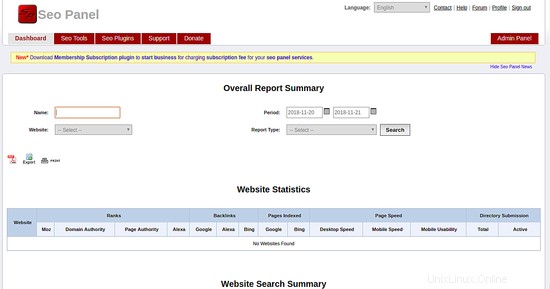
Sobald alle Anforderungen validiert sind, klicken Sie auf Weiter zum nächsten Schritt Taste. Sie sollten die folgende Seite sehen:
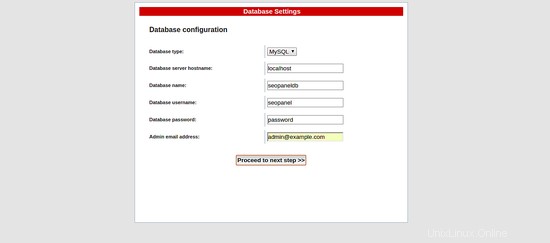
Geben Sie Ihre Datenbankdetails wie Datenbankname, Datenbankbenutzername und Passwort an. Klicken Sie dann auf Weiter zum nächsten Schritt Taste. Sobald die Installation erfolgreich abgeschlossen wurde. Sie sollten die folgende Seite sehen:
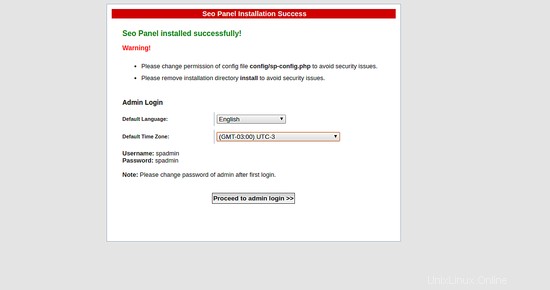
Klicken Sie nun auf Weiter zur Administratoranmeldung Taste. Sie sollten das Standard-Dashboard von Seo Panel auf der folgenden Seite sehen:
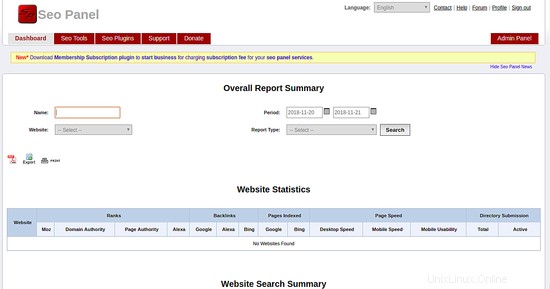
Herzliche Glückwünsche! Sie haben das Seo Panel erfolgreich auf dem Ubuntu 18.04 Server installiert. Sie können die Suchmaschinenoptimierung Ihrer Website jetzt ganz einfach verwalten. Fühlen Sie sich frei, mich zu fragen, wenn Sie irgendwelche Fragen haben.